电脑无法完成更新怎么办 电脑更新无法完成怎么处理
更新时间:2024-07-20 12:02:11作者:yang
电脑更新是保持电脑系统正常运行的重要步骤,然而有时候我们会遇到电脑无法完成更新的情况,当电脑更新无法完成时,我们可以尝试重启电脑或者检查网络连接是否稳定,也可以尝试手动进行更新或者卸载更新后重新下载安装。如果以上方法仍无法解决问题,建议联系专业技术人员进行处理,以确保电脑系统的稳定性和安全性。
方法如下:
1首先按下“Windows+r”键。 2调出运行窗口。
2调出运行窗口。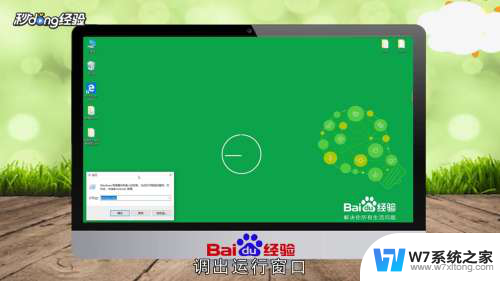 3输入“services. msc”。
3输入“services. msc”。 4点击回车。
4点击回车。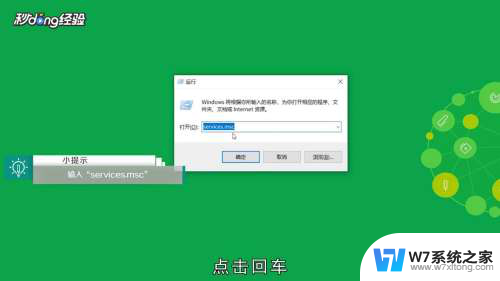 5点击“Windows update”,选择停止。
5点击“Windows update”,选择停止。 6双击“此电脑”。
6双击“此电脑”。 7点击“C盘”。
7点击“C盘”。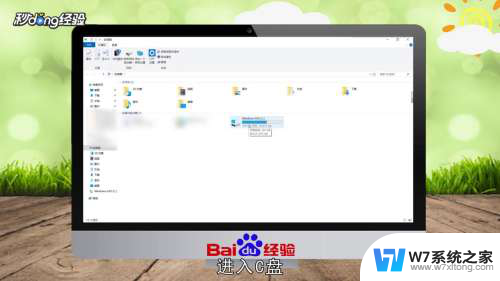 8点击“Windows”。
8点击“Windows”。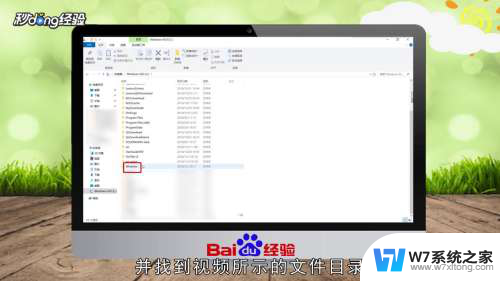 9点击“SoftwareDistribution”。
9点击“SoftwareDistribution”。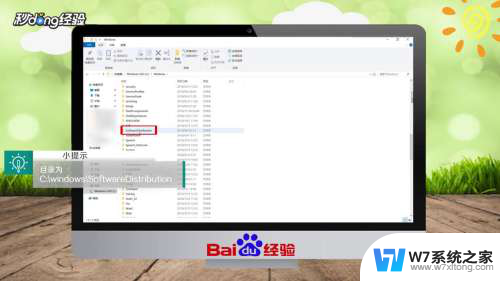 10将“DataStore”和“Download”两个文件夹的内容全部删除。
10将“DataStore”和“Download”两个文件夹的内容全部删除。 11找到“Windows update”,启动该服务即可。
11找到“Windows update”,启动该服务即可。 12总结如下。
12总结如下。
以上就是电脑无法完成更新的全部内容,如果你遇到这种情况,可以按照以上方法来解决,希望对大家有所帮助。
电脑无法完成更新怎么办 电脑更新无法完成怎么处理相关教程
-
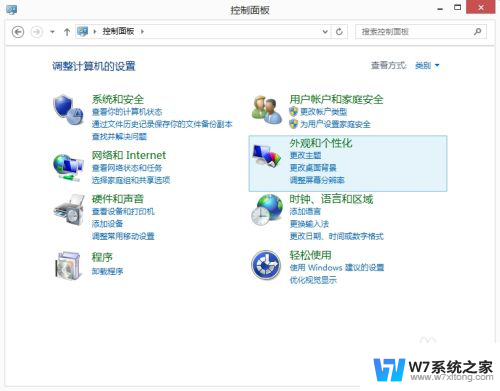 华硕电脑更新怎么取消 华硕笔记本关闭自动更新方法
华硕电脑更新怎么取消 华硕笔记本关闭自动更新方法2024-05-24
-
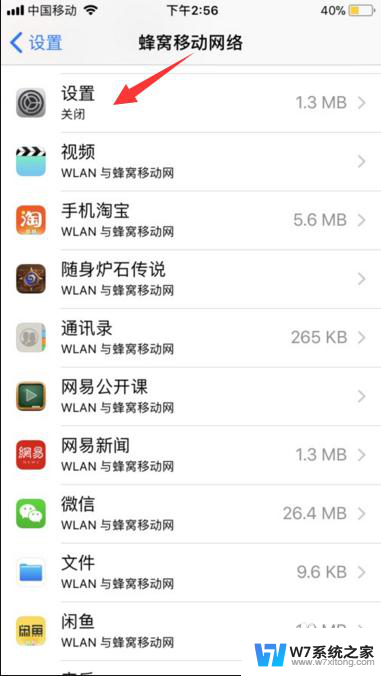 苹果不能更新系统怎么解决 iPhone8系统无法更新怎么解决
苹果不能更新系统怎么解决 iPhone8系统无法更新怎么解决2024-04-09
-
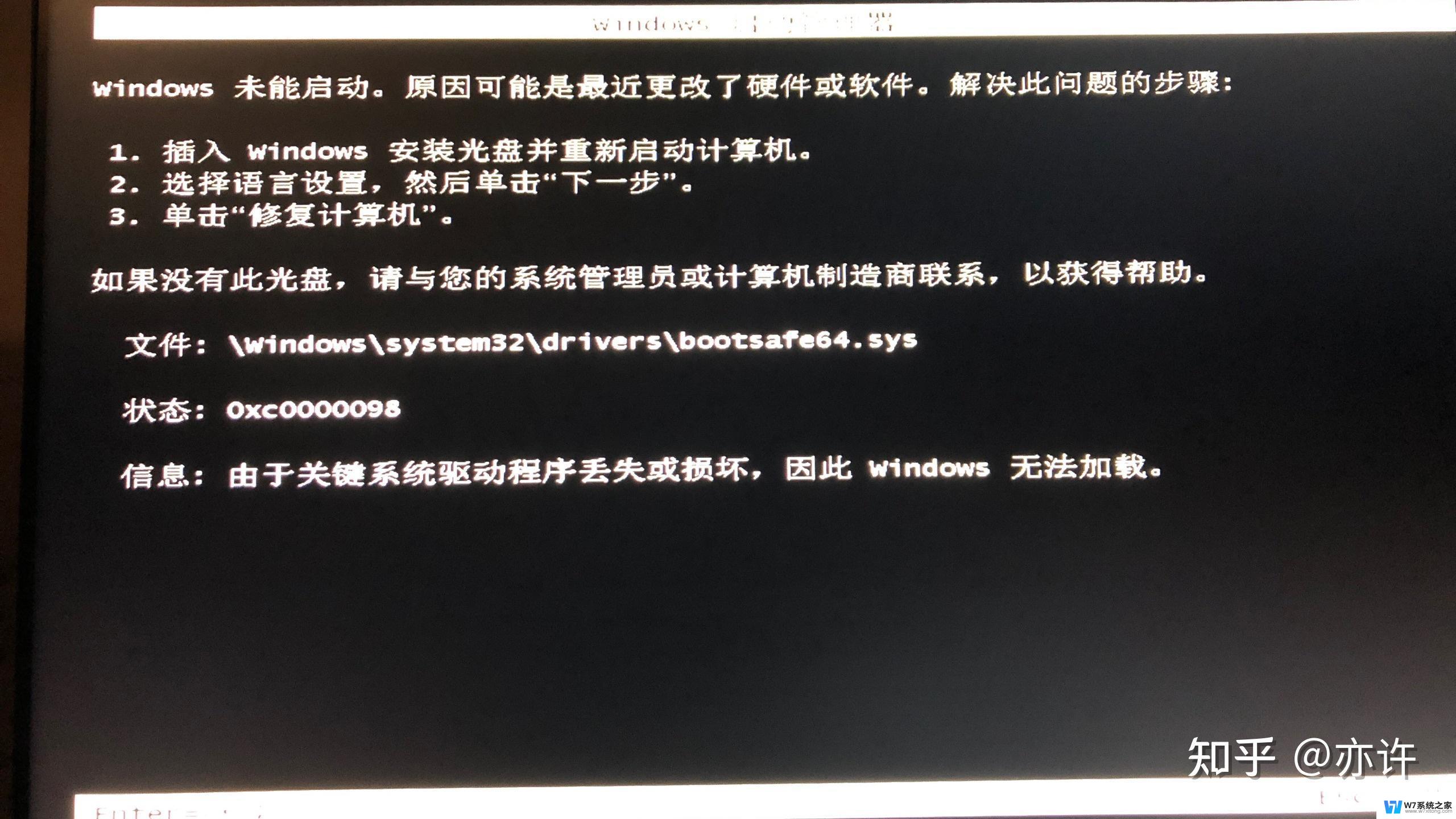 windows无法格式化的原因 Windows无法完成格式化解决方案
windows无法格式化的原因 Windows无法完成格式化解决方案2024-10-01
-
 电脑网络连接成功但是无法上网怎么办 电脑WIFI连接成功但无法上网如何解决
电脑网络连接成功但是无法上网怎么办 电脑WIFI连接成功但无法上网如何解决2024-04-15
- 怎么关掉电脑自动更新 怎样取消电脑的自动更新
- 电脑应用怎么更新 电脑应用更新步骤
- 电脑打印机驱动程序无法使用怎么办 打印机驱动程序无法识别怎么处理
- 内存卡不能格式化是什么原因 内存卡无法完成格式化解决方法
- 电脑键盘插上去没反应怎么办 键盘插上电脑无法使用怎么处理
- 电脑wasd变成快捷键 电脑wasd键变成箭头键了怎么办
- 微信语音不调用耳机麦克风 苹果手机微信麦克风开启失败的解决方法
- 只狼调中文 只狼中文设置方法
- 无线鼠标怎样连接电脑 无线蓝牙鼠标连接笔记本电脑步骤
- 荒野大镖客2单机版存档位置 荒野大镖客pc版存档位置替换技巧
- word文字左右间距怎么设置 WORD中如何调整字体左右间距
- 笔记本连显示器,显示屏不显示 笔记本电脑外接显示屏连接方法
电脑教程推荐
- 1 微信语音不调用耳机麦克风 苹果手机微信麦克风开启失败的解决方法
- 2 无线鼠标怎样连接电脑 无线蓝牙鼠标连接笔记本电脑步骤
- 3 word文字左右间距怎么设置 WORD中如何调整字体左右间距
- 4 笔记本连显示器,显示屏不显示 笔记本电脑外接显示屏连接方法
- 5 ipaduc浏览器怎么全屏 如何将苹果ipad上浏览器设置为全屏
- 6 桌面显示windows不是正版如何解决 如何处理Windows副本不是正版的问题
- 7 电脑网络打印机怎么连接 网络打印机连接教程
- 8 笔记本电脑怎么确定点击 Windows 10系统鼠标双击确定变单击确定的教程
- 9 mac查看硬盘使用情况 MacBook硬盘使用情况查看方法
- 10 查看笔记本电脑wifi密码 电脑上查看WiFi密码的方法步骤